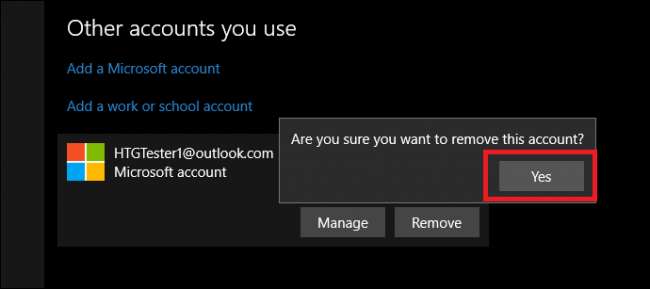
Nếu bạn chỉ chú ý đến những tiêu đề mà Microsoft muốn bạn để mắt tới, bạn sẽ được tha thứ vì nghĩ rằng Windows 10 đã là một thành công chung. Cho đến nay, hệ điều hành mới nhất của Redmond đã được cài đặt trên khoảng 72 triệu hệ thống trên toàn cầu và phần lớn đã nhận được phản ứng tích cực từ báo chí và công chúng. Nhưng điều gì sẽ xảy ra nếu Windows 10 nhiều vi phạm quyền riêng tư , menu Start khó chịu và ứng dụng không có thật là quá nhiều cho bạn để chịu?
Xóa tài khoản Microsoft của bạn có thể là một cách tuyệt vời để đảm bảo rằng không có dữ liệu nào của bạn được công ty sử dụng mà không có sự đồng ý của bạn, đồng thời xóa chính bạn khỏi cơ sở dữ liệu Windows để không có thông tin nào có thể được thu thập bởi nguồn của bên thứ ba không được phê duyệt trong khi bạn không ' t đang tìm kiếm.
Xóa tài khoản cục bộ
Bước đầu tiên trong quá trình này là xóa tài khoản Microsoft khỏi máy cục bộ của bạn.
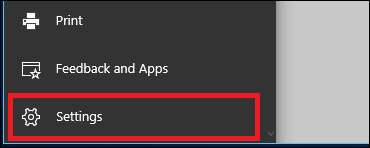
Để thực hiện việc này, hãy bắt đầu bằng cách nhập Cài đặt của bạn và nhấp vào phần “Tài khoản”.
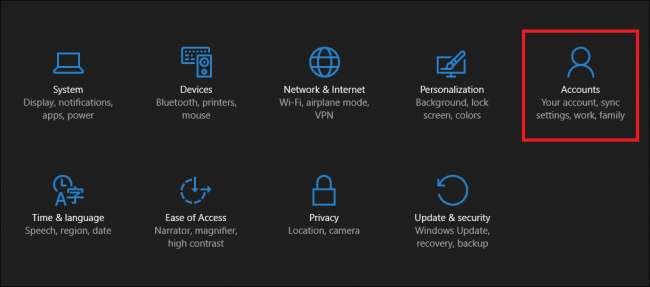
Khi ở đây, bạn có thể tìm thấy tùy chọn xóa tài khoản Microsoft ở cuối tab “Tài khoản của bạn”, được đánh dấu ở đây.
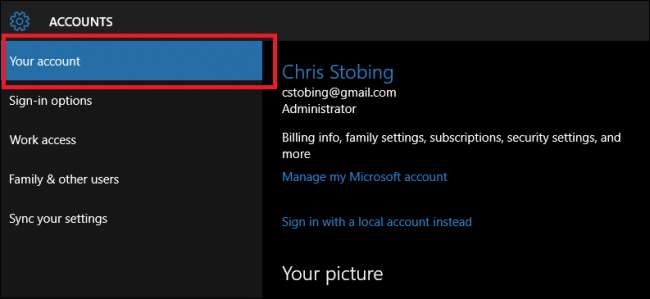
LIÊN QUAN: Cách tạo tài khoản người dùng cục bộ mới trong Windows 10
Lưu ý rằng nếu bạn hiện đang đăng nhập trên tài khoản Microsoft mà bạn muốn xóa, bạn sẽ không thể xóa tài khoản đó khi vẫn đăng nhập trên cùng tài khoản đó. Bạn sẽ cần phải tạo một tài khoản cục bộ riêng và đăng nhập lại từ đó hoặc chỉ cần xóa toàn bộ cài đặt Windows 10 của bạn nếu đó là lộ trình bạn chọn thực hiện.
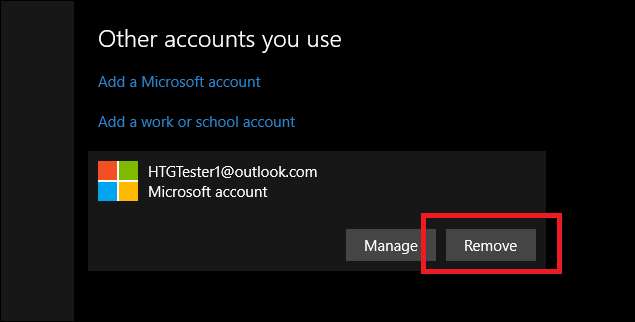
Sau khi bạn đã đăng nhập vào một tài khoản riêng biệt, hãy chọn tài khoản bạn định xóa và chọn tùy chọn “Xóa” khi nó bật lên.
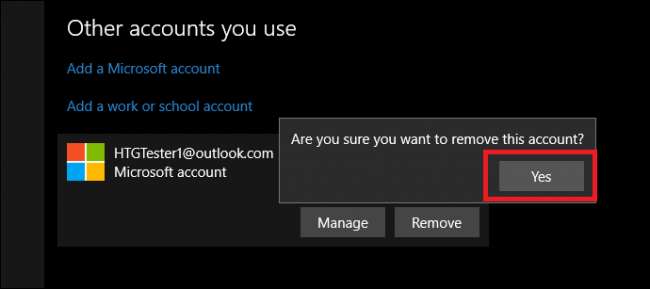
Tuy nhiên, đừng quá vội vàng, vẫn còn một bước nữa để xóa sạch tài khoản khỏi bộ mặt của Internet.
Xóa tài khoản khỏi trang web của Microsoft
Ngay cả sau khi bạn xóa tài khoản Microsoft của mình khỏi máy tính cục bộ, tất cả dữ liệu của tài khoản đó và thông tin cá nhân được lưu trữ bên trong sẽ vẫn được lưu giữ trên các máy chủ của chính Microsoft. Để loại bỏ nó hoàn toàn, bạn sẽ cần sử dụng công cụ trên chính trang web của Microsoft.
LIÊN QUAN: Cách thiết lập và cấu hình tài khoản người dùng trên Windows 10
Lưu ý, trước khi xóa hoàn toàn tài khoản, hãy đảm bảo rằng bạn đã sử dụng hết ví kỹ thuật số của mình khỏi Windows Store, hủy mọi đăng ký có thể được liên kết với tài khoản và sao lưu mọi tài liệu, hình ảnh hoặc dữ liệu cá nhân mà bạn muốn lưu vào. ổ cứng riêng biệt với ổ đĩa mà hệ điều hành của bạn đã được cài đặt. Bằng cách này, bạn có thể chắc chắn rằng ngay cả sau khi tài khoản bị đóng, bạn vẫn có quyền truy cập vào tất cả các tệp của mình trong trường hợp bạn cần lại chúng vào một ngày sau đó.
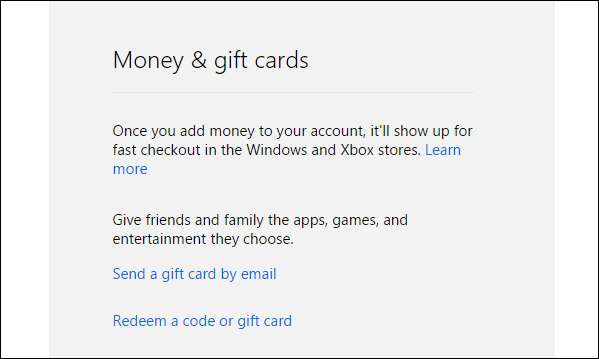
Khi tất cả các biện pháp phòng ngừa này đã được thực hiện, hãy truy cập trang web của Microsoft và tìm trang "Đóng tài khoản của bạn" qua liên kết này . Sau khi tải xong, trang sẽ yêu cầu bạn đăng nhập.
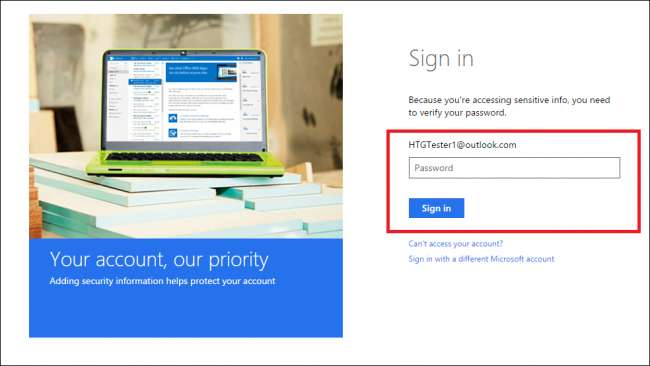
Sau khi thực hiện xong, bạn sẽ được đưa đến trang sau, trang này sẽ cố gắng xác minh bạn là ai mà bạn nói thông qua địa chỉ email dự phòng hoặc số điện thoại được liên kết.
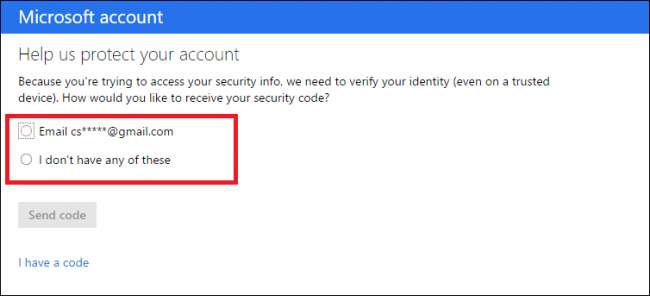
Bạn sẽ được gửi mã qua tin nhắn văn bản hoặc email trông giống như sau:
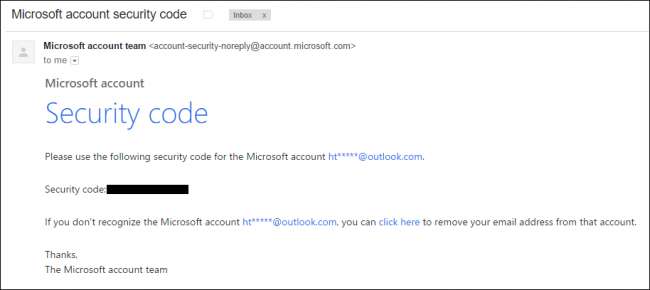
Nhập mã vào thanh xác minh và khi trang này được chuyển qua, Microsoft sẽ yêu cầu bạn nhấp vào nhiều để đảm bảo bạn hiểu 100% ý nghĩa của việc đóng tài khoản của mình.
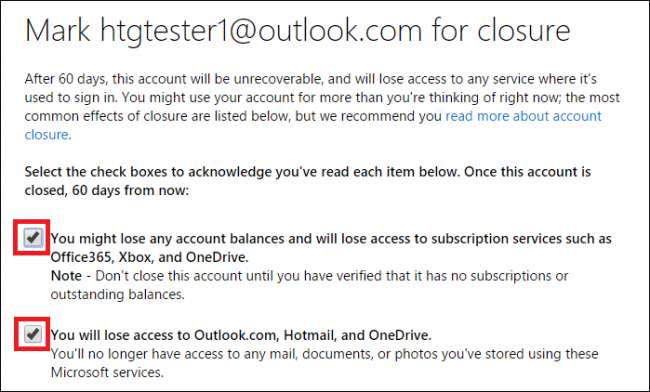
Họ sẽ quấy rầy bạn bằng những lời nhắc nhở về những sự thật hiển nhiên như cách bạn sẽ không thể đăng nhập vào tài khoản nữa, rằng Xbox của bạn “có thể không hoạt động theo cách bạn mong đợi” và quyền truy cập email của bạn sẽ bị tắt trong Outlook hoặc Hotmail. Bất kỳ ai đã từng cố gắng ngừng đăng ký Xbox Live của họ sẽ nhận ra mùi tuyệt vọng quen thuộc này khi Microsoft cố gắng bằng mọi cách cần thiết để ngăn bạn rời khỏi tổ.
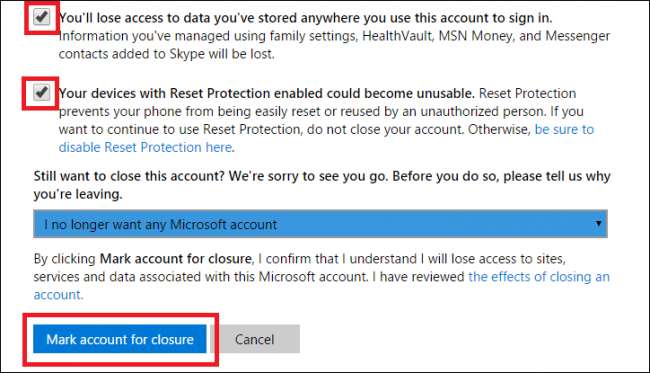
Sau khi bạn nhấp qua tất cả những điều này, Microsoft sẽ hỏi lý do bạn chọn xóa tài khoản. Đưa ra lý do và nhấp vào “Đánh dấu tài khoản để đóng”.
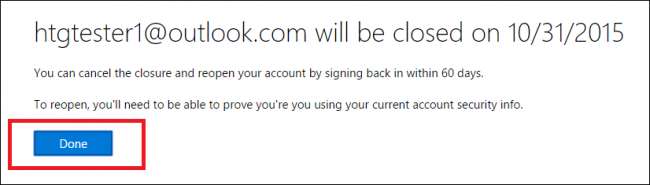
Tuy nhiên, trong trường hợp bạn không hoàn toàn, chắc chắn 100% rằng bạn thực sự muốn đóng tài khoản của mình, Microsoft sẽ giúp bạn giữ tài khoản mở thêm 60 ngày nữa; chỉ trong trường hợp bạn thu thập đủ can đảm để quay lại.
Kể từ khi Windows 10 ra mắt, ngày càng nhiều người dùng bắt đầu nhận ra rằng chỉ cần sở hữu một tài khoản Microsoft trực tuyến có thể khiến bạn phải đối mặt với tất cả các loại rắc rối về quyền riêng tư mà bạn không bao giờ có thể ngờ tới.
Nếu bạn coi trọng việc giữ thông tin của mình ngoài tầm với của Big-M, thì việc xóa hoàn toàn tài khoản của bạn với công ty là cách duy nhất để đảm bảo dữ liệu của bạn sẽ không bị sử dụng cho bất kỳ việc gì khác ngoài hồ sơ cá nhân của chính bạn.







